روش اول پخش زنده در اینستاگرام
به چه نرمافزارهایی نیاز داریم؟
۱- OBS Studio: یکی از نرمافزارهای بسیار قوی برای انجام پخش زنده در سرویسهای مختلف مانند یوتیوب، توییچ، آپارات، لحظه نگار و… . OBS یک نرمافزار رایگان و منبع باز است. آن را دانلود و نصب کنید.
۲- WampServer یا XAMPP: برای اینکه بتونید راحت نرم افزار OBS رو به اینستاگرام وصل کنید باید یک اسکریپت PHP اجرا کنید. برای اجرای اسکریپتهای PHP نیاز به یک وبسرور دارید که میتونید با استفاده از ومپ یا زمپ این نیاز رو برطرف کنید. اگر با این نرمافزارها آشنایی ندارید میتونید برای نصب از این آموزش برای نصب زمپ و از این آموزش برای نصب ومپ استفاده کنید.
۳- در نهایت نیاز به نصب Composer برای دریافت برخی پکیجهای مورد نیاز PHP داریم که میتونید از اینجا دانلود و نصب کنید.
بعد از نصب نرمافزارهای مورد نیاز بالا، به سراغ اسکریپت اتصال به اینستاگرام میریم.
۱- از این آدرس در گیتهاب آخرین نسخه فایل update.php را دانلود کنید و در یک پوشه در مسیر نصب ومپ یا زمپ قرار دهید. (مثال: c:/wamp64/instgram)

۲- Command Line ویندوز یا همان CMD را در پوشهای که فایل update.php را در آن قرار دادید باز کنید. مانند تصویر زیر. حتما مطمئن شوید آدرسی که در CMD نمایش داده میشود در مسیر پوشه مورد نظر است.

۳- با نوشتن دستور php update.php اسکریپت مورد نظر را اجرا و پکیجهای مورد نیاز را نصب کنید.
۴- پس از اتمام مرحله قبل و نصب پکیجها، فایل config.php را باز کنید و username و password حساب اینستاگرام خود را در جایی که مشخص شده است وارد کنید و فایل را ذخیره کنید.
۵- اکنون با وارد کردن دستور php goLive.php در CMD فایل goLive.php را اجرا کنید تا ضمن اتصال به اینستاگرام، نرمافزار OBS نیز باز شده و پخش زنده شروع شود.
اگر در اجرای مراحل بالا به مشکل بر خوردید ویدیوی زیر را ببینید:
تنظیمات OBS
اگر سیستم شما از ادغام خودکار با OBS پشتیبانی نمیکند یا میخواهید تنظیمات را بر روی یک نرمافزار دیگر اعمال کنید، راهنمای زیر را دنبال کنید.
- در تنظیمات گزینه OBS canvas size را بر روی ۷۲۰×۱۲۸۰ قرار دهید.
- در تنظیمات در بخش Stream گزینه Stream Type را بر روی Custom Streaming Server قرار دهید.
- فیلد URL را بر روی آدرسی قرار دهید که از اسکریپت گرفتهاید.
- فیلد Stream key را با کلیدی که اسکریپت نمایش میدهد پر کنید.
- مطمئن شوید که گزینه Use Authentication تیک نخورده است و بر روی OK کلیک کنید.
- در نهایت برای شروع پخش زنده روی کلید Start Streaming بزنید.
- برای متوقف کردن پخش زنده دستور
stopرا در CMD وارد کنید و سپس بر روی Stop Streaming در OBS کلیک کنید.
نمایش نظرات و لایکها
برای نمایش نظرات و دیدن لایکها در حین پخش زنده به ویندوز نیاز دارید. زیرا که این قابلیت تنها در ویندوز اجرا میشود. زمانی که اسکریپت را در ویندوز اجرا کنید، پس از ورود به اینستاگرام، یک CMD دیگر نیز باز خواهد شد که میتوانید دستورات خود را در آنجا تایپ کنید و در CMD اول نظرات و لایکها را ببینید.
پشتیبانی از لینوکس و مک در آینده اضافه خواهد شد.
فهرستی از این دستورات را میتوانید از اینجا و اینجا ببینید.
سوالات متدوال
OBS خطای Failed to connect میده!
این خطا به دلیل کلید پخش (stream key) اشتباه رخ میدهد. کلید پخش در هر بار پخش زنده تغییر میکند، پس باید هر بار در OBS تنظیم شود.
پخش زنده متوقف شده اما هنوز اینستاگرام میگه live هستی.
این خطا به دلیل عدم اجرای دستور stop در CMD است. برای توقف پخش زنده فقط به بستن CMD بسنده نکنید. و دستور stop را حتما اجرا کنید. اگر اتفاقی CMD را بستید مجدد آن را باز کنید و دستور stop را اجرا کنید.
در زمان بایگانی کردن (archive) در استوری اینستاگرام خطا میگیرم.
این خطا به دلیل عدم وجود محتوا (ویدیو) در stream رخ میدهد. فقط archive را پاک کنید و حله!
من پخش زنده رو بایگانی کردم اما چیزی داخل اینستاگرام نمیبینم!
این خطا دو دلیل داره:
۱- شما چیزی رو پخش نکردید. لطفا مطمئن بشید که حتما پخش زنده شما یک ویدیو داشته در غیر این صورت بارگذاری بایگانی با خطا مواجه میشود.
۲- اندازه صفحه پخش زنده را تغییر ندادهاید. اگر از OBS استفاده میکنید مطمئن شوید که مرحله اول در تنظیمات OBS که در بالا گفتیم را انجام دادهاید.
زمان ورود به حساب اینستاگرام خطای CURL Error 60: SSL certificate problem میگیرم!
این خطا به دلیل عدم وجود CA معتبر برای CURL است. راه حل را برای زمپ از اینجا ببینید و برای ومپ از اینجا.
خطای CURL Error 28: Operation timed out after x milliseconds with 0 bytes received. میگیرم.
این خطا یعنی اینستاگرام ارتباط به کامپیوتر یا پروکسی شما را نمیپذیرد. این خطا دلایل زیادی دارد و از کنترل ما خارج است. اما یکی از کارهایی که میتوانید انجام دهید تغییر آدرس IP سیستم است. البته وجود برخی از برنامههای تغییر IP نیز میتواند چنین مشکلی ایجاد کند.
پاسخ مشکل خود را پیدا نکردید؟ از سازنده اسکریپت بپرسید!
روش دوم پخش زنده در اینستاگرام
اگر فکر میکنید روش بالا سخت است میتوانید از سرویس Loola.tv استفاده کنید. تنها نکته منفی در مورد این سرویس درج آدرس سایت و کپی رایت آن بر روی پخش زنده شماست. رابط کاربری سایت به اندازه کافی ساده و گویا است و نیاز به آموزش خاصی ندارد. اما اگر فکر میکنید به مشکل خاصی برخوردهاید که ما توان پاسخگویی به آن را داریم در قسمت دیدگاهها بیان کنید.
امیدواریم از این آموزش بهره کافی را برده باشید. در زمان نوشتن این راهنما تمامی مراحل این آموزش تست شده و پخش زنده در اینستاگرام از طریق لپتاپ و ویندوز به خوبی عمل میکند. اگر با استفاده از این مقاله که برای اولین بار توسط مجله اینترنتی ویوین منتشر شده است موفق به گذاشتن پخش زنده شدهاید، دیدگاه خود را با ما و سایر کاربران در میان بگذارید.

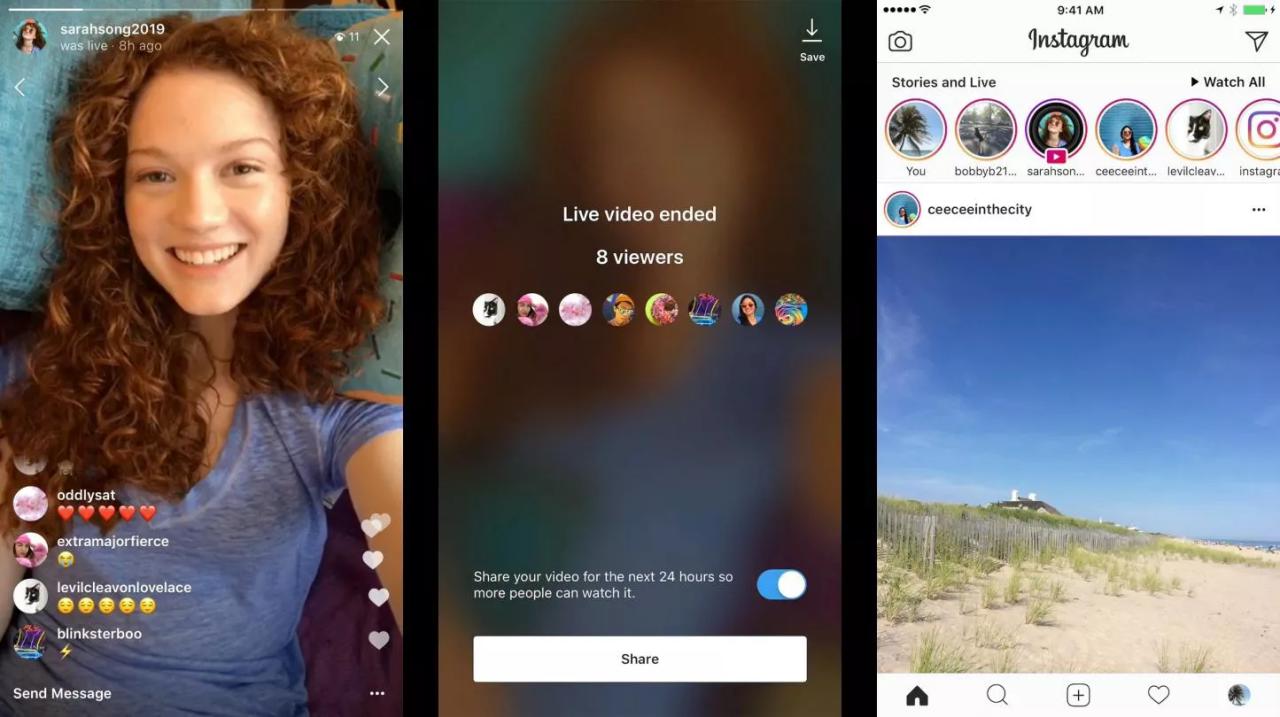

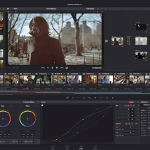

سلام
من وقتی عبارت php update.php رو نوشتم کلی متن اوند تو cmd آخرش هم نوشت که موفق نبود و کمپوسر رو نطمئن شید کامل نصب شده … لطفا کمکم کنید
سلام. کاش لینک به اسکرین شات از پیامی که در CMD نمایش داده شده اینجا قرار میدادید و یا پیام خطا رو کپی میکردید اینجا. ولی احتمالا کمپوزر درست نصب نشده و یا CMD در مسیر پوشهای که فایل update.php قرار داره باز نشده. تمامی مراحلی که در بالا گفته شده را دقیق و بدون هیچ کم و کاستی طی کنید. قطعا موفق میشید. در صورت نیاز به کمک بیشتر در خدمتیم.
سلام دوباره ، موفق شدم ولی نیازی به زمپ و ومپ نبود ..فقط php رو دانلود کنبم کافیه .. ممنونم
سلام من روی فایل کامپوزر میزنم میگه ادرس برای نصب بده ادرس کجا بدم
سلام. کامپوزر باید در مسیر پیشفرض ویندوز نصب بشه. نیازی به تغییر مسیر نصب نیست.
سلام وقتی که میخوام php update.php رو بزنم این پیام میاد:’php’ is not recognized as an internal or external command,
operable program or batch file.
چیکار کنم؟؟
سلام. زمپ یا ومپ رو نصب نکردید یا در نصبشون مشکلی بوده. مجدد بررسی کنید.
من توی گوگل خوندم که Loola TV رو میشه به OBS وصل کرد اما انگلیسی بود و خوب نفهمیدم
اگه میشه آموزش این رو بزارید.ممنون
درود.فقط خواستم ازتون تشکر کنم.برای من واقعا مفید بود و کارم رو راه انداخت
سلام من این مراحل رو انجام دادم ولی در cmd این ارور میاد:
Parse error: syntax error, unexpected ‘:’, expecting ‘{‘ in C:\wamp64\update.php on line 140
سلام بعضی از پیج ها لایو میندازن که توش کانال تلوزیون پخش میکنه چجوریه اون
از طریق یک آنتن دیجیتال، کارت کپچر و همین سرویسی که در بالا توضیح داده شد امکان لایو تلوزیون وجود دارد.
سلام چطوری میتونم تلفنی ازتون کمک بگیرم برای این کار واقعا نیاز دارم
.
سلام…لطفا تو را خدا یکی جواب بده خیلی مهمه برام…من تونستم انجام بدم و وصل شدم ولی فقط یه مشکل اساسی دارم اونم اینه که رو حالت چهار نفرس یعنی لایو من تو یک چهارم صفحه نشون میده و ۳ چهارم دیگش رنگ سبزه و مشخصه که مثل حالت لایو چهار نفرس…تو را خدا یکی بگه چیکار کنم بره رو حالت یک نفره و تمام صفحه بشه…یه دنیا ممنون میشم زودتر جواب بدید
ببخشید امکان داره لینک دانلود فایل update.php رو بفرستین من هر کاری کردم نتونستم دانلود کنم
متاسفانه به نظر میرسه این پروژه در حال حاضر توسط شخص برنامهنویس نگهداری و بروز نمیشه.
پس الان چه کنم؟ باید فایل بروز باشه؟ نسخه ی قبلیشو ندارین؟
شما فایلشو ندارین؟
خیر متاسفانه. اگر راه ارتباطی با برنامه نویس پیدا کنم، دلیل حذف رو میپرسم.
من خیلی بررسی کردم دیدم داستان اینه که خود فیس بوک اومده و api مورد استفاده رو حذف کرده
اون بنده خدا هم احتمالا سر این کلا ریپازیتوری رو حذف کرده
https://github.com/github/dmca/blob/master/2020/01/2020-01-22-facebook.md
سلام
فایل update.php رو ندارین بزارین رو سایت
یا جای دیگه ای نیست که بشه دانلود کرد؟
مقاله بسیار کامل و شیوا بود
در بخش استفاده از cmd بنظرم خود فایل های کانفیگ و گولایو رو هم میشه اجرا کرد تا به همون دستور و فرمان برسیم.
سلام، اگه دوست دارین با کامپیوتر لایو اینستاگرام بذارین
با استفاده از پلتفرم سایت instagramlivestream.ir ، می توانید از طریق کامپیوتر با نرم افزار OBS و یا هر نرم افزار Broadcast دیگر اقدام به پخش زنده در بستر اینستاگرام کنید.
instagramlivestream.ir